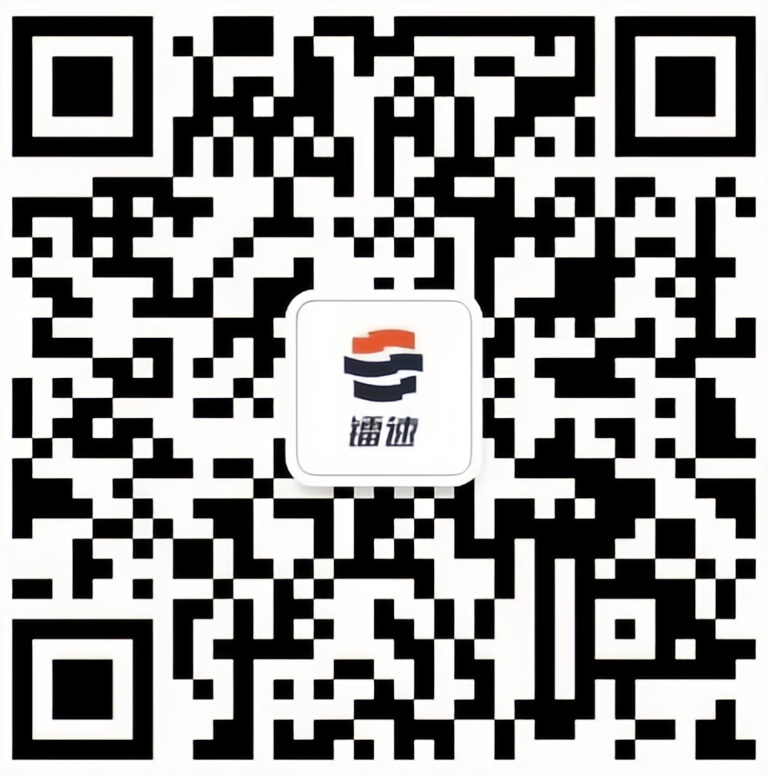排名前7位的免费文件同步软件,用于在文件夹之间同步文件
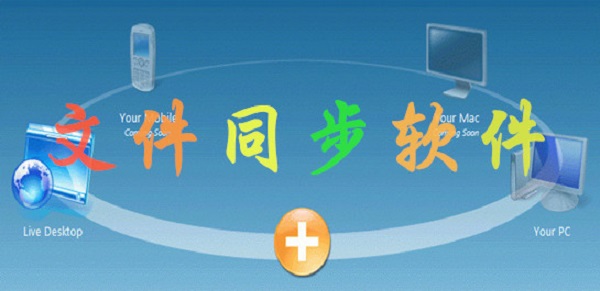
手动将一个文件夹与另一个文件夹同步并不是一件容易的事,尤其是当您必须每天或在某些预定时间进行同步时。为了使事情变得更好和更好,您可以使用免费的文件夹同步软件,该软件可以自动执行该过程。尽管有许多高级文件同步软件,但您不必费心就能得到一个好的文件夹同步软件。
如果您想知道,这里有一些最好的免费文件夹同步软件。使用这些软件,您只需单击几下即可轻松地在不同文件夹之间进行Windows文件同步之类的操作。当然,下面的免费文件同步软件列表中的某些软件也支持其他操作系统,例如MacOS和Linux。根据您的操作系统和需求,选择最佳的文件夹同步软件并使用它。
免费文件同步软件 1. FreeFileSync 从名称本身可以看出,FreeFileSync是一个免费的开源文件和文件夹同步软件,适用于Windows,MacOS和Linux。使FreeFileSync成为最佳产品之一的原因是其强大的功能以及根据您的需求自定义同步任务的能力。FreeFileSync的某些功能包括但不限于多种同步模式,网络同步,本地文件和文件夹同步,使用MTP(媒体传输协议)进行移动同步,通过SFTP进行云同步,在同步时检测并解决文件和文件夹冲突,功能复制锁定的文件夹,检测移动或重命名的文件夹或文件,进行故障保护以防止同步时数据损坏,对重复备份的宏支持,包括和排除过滤器,管理版本以及保留更新或删除的文件和文件夹的历史记录的能力,按内容等比较文件。
最重要的是,您可以将FreeFileSync配置为使用批处理作业自动执行文件同步任务。当您要监视文件夹并每天自动将更改与另一个文件夹同步时,此功能非常有用。批处理作业功能消除了每次更改时都需要手动配置和同步的麻烦。如果您不想安装该软件,则还有一个便携式版本。尽管乍一看用户界面看起来有些吓人和令人困惑,但仍有大量教程可帮助您开始正确使用FreeFileSync。如果您发现自己迷路了,可以继续阅读这些教程。
价格:尽管FreeFileSync是完全免费的,但它是受广告支持的。在安装FreeFileSync时,它将尝试安装广告软件。因此,请注意在FreeFileSync安装向导中单击“下一步”按钮时。
如果您想要无广告安装和其他功能(例如自动更新,静默安装以及对便携式版本的支持),则需要向项目捐赠并使用捐赠版本。好消息是,您可以捐赠任何您想要获得的捐赠版本,即使只是1美元。如果您每天使用Windows文件同步,那么FreeFileSync值得您付出每一分钱。
支持的平台: Windows,MacOS和Linux。
- SyncToy SyncToy是Microsoft专门为Windows系统开发的免费,轻量级的应用程序,用于快速同步文件和文件夹。与FreeFileSync一样,配置完成后,SyncToy会比较两个文件夹,并根据您的设置复制或删除其中的文件和文件夹。SyncToy的优点在于,它可以在本地文件夹,外部驱动器甚至网络共享上的文件夹之间进行同步。同步时,SyncToy将所有已删除的文件移动到回收站。当您要恢复意外删除或更改的文件或文件夹时,此功能非常有用。如果需要,您可以预览将SyncToy配置为同步两个文件夹时进行的更改。
此外,SyncToy提供了三种不同的同步模式,分别称为“同步”,“回声”和“贡献”。每种同步模式都是为特定目的而设计的。例如,同步模式可确保两个文件夹的内容相同,回显模式可将左文件夹中的所有更改复制到右文件夹(它不会将更改从右文件夹同步到左文件夹),贡献模式的作用与回显相同但是此模式不会删除任何文件或文件夹。因此,在配置SyncToy时不要忘记选择正确的同步模式。
尽管该应用程序几年来尚未由Microsoft进行过更新,但它在我的测试中可以正常工作。 平台支持: SyncToy是Windows特定的工具。因此,它仅支持Windows。
3、Create Synchronicity Create Synchronicity是一种免费的开源软件,可用于文件同步和创建备份。尽管“创建同步”功能不如FreeFileSync强大,但如果您想要一个简单的软件就可以进行镜像,单向和双向同步而又不费吹灰之力,则它是完美的选择。创建同步性的好处是,它提供了全面的预览,使您能够使用正则表达式设置动态目标,文件和文件夹排除项,为高级用户提供功能全面的命令行支持,完整性检查以及使用时的动态压缩Gzip和Bzip2等。为了最大程度地控制,您可以使用自己的设置和配置来创建配置文件组。
除此之外,Create Synchronicity也可以在便携式版本中使用。即,您不必安装创建同步即可使用它。只需下载zip文件,将其解压缩到您选择的文件夹中,然后执行该应用程序即可开始使用“创建同步”。如果您不喜欢FreeFileSync的用户界面并且不介意较少的功能,那么创建同步性是一个理想的选择。
平台支持:仅Windows。
4、Syncredible Syncredible是另一个免费软件,只需单击几下即可完成单向和双向同步。此外,Syncredible支持同步网络上的文件和文件夹以及USB记忆棒等外部硬盘驱动器。Syncredible的优点在于,同步时仅同步已更改的文件,而不同步所有文件和文件夹。如果Syncredible在同步时删除任何文件或文件夹,它将移动到回收站,以便您以后可以根据需要进行还原。其他功能包括存档位同步,过滤器选项,同步预览,CRC32验证,设置同步活动前后的功能,同步锁定的文件,同步时赶上丢失的文件,自动同步,在Windows登录或关闭时进行同步等。
最重要的是,与同步功能一起,Syncredible还可以充当专用的备份软件。因此,如果您正在寻找具有同步和备份功能的软件,那么Syncredible是您的理想选择。
定价: Syncredible免费供个人使用。如果您想专业地使用它或在办公室或工作环境中使用它,则需要购买许可证,价格约为30美元(实际价格为25欧元)。
平台支持:仅Windows。
- Synkron Synkron是一个免费的跨平台应用程序,可轻松在两个文件夹之间同步文件。关于Synkron的最好的事情就是它易于使用的用户界面。Synkron的某些功能包括但不限于一次同步多个文件夹的能力,预览在不实际同步的情况下进行同步时发生的情况,在同步中包括和排除文件,恢复已删除或覆盖的文件的能力,广泛的配置设置正确设置两个文件夹之间的同步,对可移动设备的支持,自动同步等。
使用Syncron并不困难。只需从顶部导航菜单中选择“同步”选项,在“同步文件夹”部分下选择一个主文件夹和一个辅助文件夹,然后单击“分析”按钮即可。对同步的工作方式满意后,请单击“同步”按钮以提交并执行同步。要更好地控制Syncron如何处理您的文件夹,请使用黑名单,过滤器等高级选项。
- SyncBackFree SyncBackFree既是备份应用程序,又是同步应用程序。与该列表中的其他应用程序不同,您需要首先创建一个配置文件,然后配置文件夹以在它们之间同步文件和文件夹。SyncBackFree的其他功能包括文件夹和文件压缩,对FTP服务器的支持,文件加密和性能评估(作为完整的备份程序,大量的文档等)。关于SyncBackFree的最好之处在于,它具有恢复已删除或覆盖的文件和文件夹的能力。正在同步。紧急情况下非常有用的功能。
价格: SyncBackFree完全免费供个人使用。要专业地使用或在工作环境中使用,您需要购买专业版。另外,有一个服务器版本可以直接在服务器上使用它。
平台支持:仅Windows。
- SyncFolders 在此处列出的所有最佳同步软件中,SyncFolders是最容易设置和使用的软件之一。如果您是同步文件和文件夹的初学者,尤其如此。SyncFolders Windows文件同步软件的好处是,它使您可以首先运行扫描,以便知道SyncFolders是否发现任何错误,要同步的数据总大小等。SyncFolders的功能包括但不限于两个双向同步,可以将其用作Windows备份 工具,与Windows Task Scheduler应用程序集成以自动执行同步任务,多个同步规则,能够恢复已删除或覆盖的文件,文件压缩,命令行支持以实现更好的控制,文件和文件夹过滤器,能够检测和警告文件冲突和冲突等等。最重要的是,SyncFolders可以作为便携式版本使用,因此无需安装在系统上就可以使用它。
平台支持:仅Windows。
附带说明一下,如果要将文件同步到云上,则建议使用VPN进行同步。这将确保传输的文件将被加密,并且不会被中间人攻击所拦截。
镭速文件同步 镭速(Raysync)增强型文件同步功能,通过高速引擎技术、高速传输协议技术等自主研发的核心技术建立了符合企业用户业务场景下的数据同步解决方案。https://www.raysync.cn/solutions/data-sync